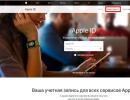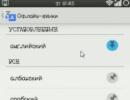Kako izgleda BIOS na prijenosnom računalu Lenovo. Kako ući u BIOS na prijenosnom računalu Lenovo
Pozdrav admine! Nedavno sam kupio prijenosno računalo Lenovo i odlučio sam ga temeljito proučiti. Jako mi se svidjela činjenica da na službenoj web stranici prijenosnog računala postoje upravljački programi za moj model u rasponu od Windows XP do Windows 10. Sada prijenosno računalo ima instaliran Windows 8.1, želim da ga ponovno instaliram na Windows 7, ali sam zapeo na najosnovnijoj razini, ne mogu ući u BIOS prijenosnog računala da onemogućim opciju Secure Boot. Pri učitavanju pritisnem F2 i ništa se ne događa, isto i s tipkom Delete. Što uraditi?
Pozdrav prijatelji! Postoje tri konkretna načina za ulazak u BIOS prijenosnog računala Lenovo, a ja ću vam reći o njima u današnjem članku. Također ću otkriti dvije tajne koje će vam pomoći da uđete u BIOS prijenosnog računala bilo kojeg proizvođača ako ovo ne radi na uobičajeni način. A na kraju članka naučit ćete kako ući u izbornik za pokretanje prijenosnog računala Lenovo (samo u slučaju da vam bude pri ruci).
Kako ući u BIOS na Lenovo prijenosnom računalu pomoću gumba Novo
Gotovo sva prijenosna računala Lenovo imaju poseban gumb - "Gumb Novo" (ponekad se naziva i "OneKey Recovery" ili "OneKey Rescue System") sa slikom zakrivljene strelice; može se nalaziti na prednjoj ploči ili na bočnoj strani računalni uređaj.
Isključite prijenosno računalo a umjesto gumba za uključivanje pritisnite ovu tipku.

Na zaslonu se pojavljuje izbornik “Novo Button Menu” u kojem postoji nekoliko opcija koje možete izabrati za učitavanje, kao što vidite, druga stavka je Postavljanje BIOS-a,

odaberite ga pomoću strelica na tipkovnici i pritisnite "Enter", unesite BIOS prijenosnog računala Lenovo.

Kako ući u BIOS na Lenovo prijenosnom računalu pomoću kombinacije tipki Fn+F2
Druga metoda nije ništa teža od prve. Ponovno pokrenite prijenosno računalo. U samoj početnoj fazi pokretanja pritisnite tipku Fn i ne puštajući je često pritiskajte tipku F2.

Otvara se BIOS.

A sada ću vam reći dvije tajne koje će vam pomoći da uđete u BIOS bilo kojeg prijenosnog računala ako to ne možete učiniti na uobičajeni način
Prva tajna
Jednom moji kolege na poslu nisu mogli ući u BIOS prijenosnog računala Lenovo zbog neispravne tipkovnice (tipke F2, F12 nisu radile), što znači da je bilo nemoguće ući u BIOS i izbornik za pokretanje (za promjenu prioriteta pokretanja na flash pogon). Sve je isprobano! Općenito, nova tipkovnica je trebala biti isporučena sutra, ali danas su samo htjeli ponovno instalirati operativni sustav na ovom laptopu.
Primijetio sam da se Windows 8.1 instaliran na laptopu savršeno učitao i predložio svoju metodu.
Pomaknite pokazivač miša u donji desni kut radne površine Win 8.1.
Odaberite Mogućnosti.

Promjena postavki računala.

Ažuriranje i oporavak.

Oporavak.
U istom prozoru odaberite: Posebne mogućnosti preuzimanja. Ponovno pokreni sada.

Dijagnostika.

Postavke firmvera UEFI.
Lenovo je jedan od najvećih brendova koji proizvode računala. Za mnoge korisnike pitanja interakcije s proizvodima tvrtke postaju relevantna. Danas ćemo pogledati jednu posebno važnu stvar: kako ući u BIOS na Lenovo?
Prvo, shvatimo što je BIOS i zašto je prisutan na prijenosnom računalu? BIOS je poseban firmware koji osigurava interakciju između dijelova osobnog računala i operativnog sustava. Postavke BIOS-a odnose se na standardne postavke računala koje pomažu sustavu prepoznati koje funkcije treba aktivirati i kako se pokrenuti.
Sada postoji nekoliko verzija BIOSa, mogu se malo razlikovati po izgledu, ali njihove funkcije su potpuno iste. Sve verzije se koriste za početno podešavanje i testiranje računala. Funkcionalnost BIOS-a uključuje:
- Provjera funkcionalnosti pojedinih komponenti sustava, kao što su RAM, tvrdi diskovi itd.
- Odabir uređaja preko kojeg će se operativni sustav učitati i instalirati.
- Postavljanje vremena, datuma.
- Postavljanje sigurnosnih postavki: stvaranje lozinke na prijenosnom računalu, što pomaže u zaštiti korisničkih podataka.
Kako ući u BIOS na prijenosnim računalima Lenovo?
Postoji nekoliko opcija za izvođenje ove radnje. Sve ovisi o modelu laptopa.
Prilikom uključivanja računala morate pritisnuti tipku F2 (ponekad je potrebno i prvo držati tipku Fn). Nakon toga možete otići u izbornik postavki.
Međutim, ova metoda ne funkcionira uvijek. Za određene Lenovo modele tipka F2 ne radi. Ovo se odnosi na Lenovo Z50, Lenovo G50, mnoga prijenosna računala serije modela "G" (g505, g570), "Z" (z500, z580), "B" (b50, b560).
Ako ste vlasnik jednog od gore navedenih računala i ne možete ući u BIOS standardnom metodom, upotrijebite sljedeće upute.
Na bočnoj ploči (u blizini kabela za napajanje) trebao bi postojati poseban gumb, najčešće označen strelicom. Isključite laptop i pritisnite ga.
Ako ste sve učinili ispravno, laptop će se početi uključivati, a na ekranu će se pojaviti izbornik sa sljedećim stavkama:
- NormalStartup (učitava prema zadanim postavkama);
- BiosSetup(postavke);
- SystemRecovery (oporavak sustava);
- BootMenu (izbornik za preuzimanje).
Za ulazak u BIOS morate odabrati odjeljak Bios Setup. Nakon toga na zaslonu se pojavljuje standardni BIOS izbornik. Daljnje postavke možete izvršiti na isti način kao i kod drugih modela prijenosnih računala.
Morate vrlo pažljivo promijeniti postavke u Biosu. Ispod je nekoliko korisnih informacija o BIOS-u.
Spremite promjene nakon izmjena postavki. Da biste to učinili, idite na odjeljak EXIT i odaberite "Spremi i izađi".
Također u nekim modelima, kao što je Lenovo B590, unos se može napraviti pomoću tipke F12. Držite ga pritisnutim odmah nakon uključivanja računala.
U vrlo rijetkim slučajevima, tipka F1 može se koristiti za ulazak u BIOS na Lenovo.
Prema preporukama proizvođača, postavljanje BIOS-a treba raditi samo s dobro napunjenom baterijom, jer ako se tijekom procesa instalacije računalo neočekivano isključi zbog nedostatka energije, to može uzrokovati probleme u daljnjem radu sustava.
Postavljanje BIOSa je vrlo ozbiljan proces koji zahtijeva brigu i razumijevanje onoga što radite. Imajte na umu da neispravne postavke mogu ometati rad vašeg računala. Ako niste sigurni da možete samostalno unijeti BIOS na prijenosnom računalu i ispravno promijeniti postavke, bolje je potražiti pomoć od stručnjaka.
Laptop je vrlo važan alat za rad i slobodno vrijeme. Omogućuje vam izvođenje složenih operacija, traženje informacija, gledanje filmova, slušanje glazbe, igranje i još mnogo toga. Nemoguće je zamisliti modernu osobu bez prijenosnog računala, ono je postalo sastavni simbol našeg vremena. Koristi se i za opuštanje i za rad. Gotovo svatko ima takav uređaj, ali ne znaju svi kako u potpunosti iskoristiti njegove mogućnosti.
Prednosti prijenosnih računala Lenovo
Važno je da računalo ima dobre mogućnosti i visoku kvalitetu izrade. Kako bi prijenosno računalo u potpunosti zadovoljilo sve zahtjeve modernog korisnika, vrijedi odabrati proizvode tvrtke Lenovo. Prijenosna računala i ostali dodaci kineskog proizvođača poznati su po visokoj kvaliteti i širokim mogućnostima. Osim toga, oni su pouzdani i izdržljivi. Sva ova svojstva čine proizvode kineske marke toliko popularnim u cijelom svijetu.
Ovaj proizvođač zauzima prvo mjesto u svijetu u proizvodnji računalne opreme. Lenovo je osnovan 1984. Od tada je prošao kroz dugo razdoblje razvoja i modernizacije te je preuzeo vodeću poziciju na svjetskom tržištu elektronike. Naravno, takav proboj bio bi nemoguć bez očitih prednosti uređaja ovog proizvođača. Računala ove tvrtke poznata su po tome što nude puno mogućnosti za malo novca. Još jedna neosporna prednost Lenovo proizvoda je ta da je svakom kupcu zajamčena potpuna usluga. Možete biti sigurni da se svaki problem koji se pojavi može lako riješiti zahvaljujući kvalificiranoj pomoći zaposlenika tvrtke Lenovo. Posjedovati Lenovo proizvod je zadovoljstvo.
Što je BIOS sustav

Iznimno je važno znati sve pojedinosti o svom prijenosnom računalu. Bios sustav je upravo za to stvoren. Operativnom sustavu daje apsolutno sve informacije o radu prijenosnog računala. Sustav omogućuje korisniku dobivanje iscrpnih informacija o različitim procesima i zadacima koje Lenovo računalo obavlja, kao i promjenu nekih postavki, na primjer, parametara za uključivanje i isključivanje uređaja ili. Dakle, Bios je vrlo važan element u upravljanju računalom. Bios omogućuje dijagnosticiranje problema i pogrešaka u sistemskim procesima, kao i konfiguriranje rada uređaja što je točnije moguće. Dakle, Bios na prijenosnom računalu Lenovo i bilo kojem drugom računalu vrlo je važan dio operativnog sustava, neophodan za praćenje i podešavanje procesa koje obavlja uređaj.
Načini ulaska u BIOS na prijenosnom računalu Lenovo
Mnogi ljudi znaju za široke mogućnosti Biosa, ali nisu svi svjesni kako. Ovo se pitanje često može čuti i od početnika i od sigurnih korisnika. Iako u stvarnosti u tome nema ništa komplicirano. Nakon prvog puta možete se sjetiti i koristiti u budućnosti.
Postoji mnogo načina za ulazak u Bios na Lenovo prijenosnom računalu. Jedan od njih je korištenje posebnog gumba. Čarobni ključ koji vam omogućuje da u bilo kojem trenutku pozovete Bios zove se Think Vantage. Ali ne biste trebali pretpostaviti da je ova metoda univerzalna - nemaju svi modeli prijenosnih računala Lenovo ovaj ključ.
Drugi način za ulazak u Bios je kada uključite računalo. U trenutku kada se uređaj podigne, trebate kliknuti na “Access IBM”. Ova se tipka obično nalazi iznad glavne tipkovnice kada je uređaj uključen. Zatim trebate odabrati "Pokreni uslužni program za postavljanje". To će korisniku omogućiti dobivanje svih potrebnih informacija o uređaju, pristup postavkama i mogućnost podešavanja različitih procesa.
U Bios možete ući na još jedan način. Univerzalan je za svako računalo, bez obzira na proizvođača i operativni sustav. Korisnik ulazi u Bios prozor jednostavnim pritiskom na tipku F2. Jednostavno i lako!
Evo 3 načina kako pristupiti Biosu na računalu kineskog proizvođača Lenovo. Koristeći ih, korisnik će se pojaviti u prozoru Bios.
BIOS na prijenosnom računalu iznimno je važan sustav. Zato bi svaki korisnik Lenova trebao znati kako ući u Bios. Štoviše, u stvarnosti prijava u Bios nije nimalo teška. To vam omogućuje da imate sve informacije o raznim vrstama rada uređaja, vezama i svemu vezanom uz procese koje prijenosno računalo obavlja.
BIOS je prva prekretnica na putu učitavanja operativnog sustava i pravi repozitorij korisnih podataka za vlasnika računala. Na prijenosnom računalu Lenovo pristup izborniku postavki jednako je jednostavan kao i na bilo kojem drugom računalu. U nastavku ćemo govoriti o mogućim specifičnostima lansiranja koje vrijedi imati na umu.
Kako ući u BIOS na Lenovo?
Najčešće, da biste ušli u BIOS s prijenosnog računala ili računala, morate pritisnuti gumb F2 dok se ne pojavi zaslon za pokretanje sustava Windows (nakon što se na zaslonu pojave informacije o statusu hardvera, sve ovisi o trenutnim postavkama). Čak i iskusni korisnici nekoliko puta pritisnu tipku kako bi bili sigurni da će stići na vrijeme - to je sigurno i dopušteno. Ako se operativni sustav normalno pokreće, možda ste propustili vrijeme - ponovno pokrenite i pokušajte ponovo.
Gumbi za ulazak u BIOS na Lenovo
Još uvijek ne vidite tradicionalno plavo-bijelo sučelje? Trebali biste isprobati druge metode prijave:
- potražite poseban gumb Fn na tipkovnici prijenosnog računala i pritisnite ga istovremeno s F2;
- neki Lenovo modeli neće reagirati na ove naredbe budući da imaju ugrađenu posebnu funkcijsku tipku;
- potražite ga na bočnoj strani uređaja ili odmah iznad tipkovnice (može biti označeno strelicom ili plavo);
- u ovom slučaju, prijenosno računalo će se prvo morati potpuno isključiti, a zatim pritisnuti navedenu tipku;
- Na ekranu će se pojaviti izbornik s izborom radnji, u njemu možete odabrati normalno pokretanje, hitni oporavak sustava, odabir uređaja za pokretanje OS-a ili Izbornik za pokretanje.


Ulazak u BIOS na primjeru određenih modela Lenovo
Nažalost, Lenovo voli eksperimentirati s remapiranjem tipki na nekim svojim uređajima. Stoga ćemo u ovom odjeljku pogledati modele prijenosnih računala koji su uključeni u BIOS za druge prečace:
- za Lenovo v580c: u Quick Boot-u, iz kojeg možete odabrati vrijeme pokretanja BIOS-a, idite na F12;
- za Lenovo b590: ulogu igra tipka F1;
- Za potpuni popis mogućih kombinacija pogledajte priloženu sliku (mogu raditi na Lenovo modelima koji nisu navedeni u članku):


Neki programeri snažno preporučuju provjeru razine baterije prije ulaska u BIOS (ili drugih važnih promjena u postavkama računala) i održavanje na 100% ili tako nešto. Iznenadni nestanak struje može negativno utjecati na performanse prijenosnog računala, osobito pri radu s BIOS-om.
Prijenosna računala Lenovo iznimno su popularna u Rusiji i drugim zemljama. To je zbog činjenice da su prijenosna računala pouzdana, nepretenciozna, produktivna i imaju odgovarajuću cijenu.
Proizvodi ovog kineskog proizvođača doslovno su ispunili sve police računalnih trgovina. Ali uz sve prednosti, imaju jedan mali nedostatak: u nekim modelima potpuno je nejasno kako ući u BIOS. A to je potrebno prilikom instaliranja sustava ili bilo kakvih postavki. Dok prijenosna računala drugih tvrtki reagiraju na tipke tipkovnice, Lenovo to odbija učiniti. Osobito modeli serije G. To postavlja pitanje: "Kako ući u BIOS. Pokušajmo odgovoriti na to.
Zašto morate ući u BIOS?
BIOS je osnovni ulazno/izlazni sustav. To je ono što vam omogućuje komunikaciju s računalom ili prijenosnim računalom na hardverskoj razini. Postavke BIOS-a uvelike utječu na performanse računala u cjelini. Također morate ući u njega prije instaliranja operativnog sustava kako biste odabrali dizanje s instalacijskog medija, a ne s tvrdog diska. Općenito, poznavanje takvih informacija vrlo je korisno jer bi moglo biti korisno u budućnosti. I to u najnepovoljnijem trenutku. Stoga je vrlo preporučljivo znati kako ući u BIOS Lenovo G50 ili nekog drugog jednako hirovitog modela prijenosnog računala.
Osim toga, BIOS može biti nevjerojatno koristan za vraćanje funkcionalnosti vašeg računala. On je taj koji može vratiti hardverske postavke na tvorničke postavke. Između ostalog, upravo postavke osnovnog I/O sustava reguliraju rad hardvera prijenosnog računala. Stoga, pogledajmo pobliže pitanje kako ući u BIOS
Kako ući u BIOS?
Na običnim prijenosnim računalima tipke Enter ili F2 pomažu u tome. Ali potpuno je druga priča s Lenovo G50-45. Kako ući u BIOS na ovom laptopu?
Negdje sa strane uređaja, blizu strujnog konektora, nalazi se mala, neupadljiva tipka. To je ono što nam treba. Ponekad je označeno strelicom. Ali može biti i bez strijele. Ovo je gumb "Novo". Pruža različite mogućnosti za učitavanje prijenosnog računala:
- učitavanje u BIOS;
- normalno opterećenje;
- izbornik za pokretanje;
- Vraćanje sustava.
U našem slučaju, moramo odabrati boot into BIOS. Ovo je tako lukav gumb.

Također imajte na umu da se u nekim modelima prijenosnih računala (na primjer, B580 ili B590) ovaj gumb može nalaziti pored gumba za napajanje uređaja. Međutim, na gore navedenim modelima postoji još jedan način za ulazak u BIOS - morate pritisnuti tipku Enter tijekom pokretanja, vidjeti željenu liniju u izborniku i pritisnuti F1 za pristup postavkama BIOS-a. Posebno se to odnosi na model B580. Što se tiče Lenovo G50-30, već znamo kako ući u BIOS ovog laptopa. Pomoću male i neupadljive tipke "Novo". Prijeđimo na osnovne postavke BIOS-a na Lenovo prijenosnim računalima.
Postavke za instalaciju sustava Windows 7
U posljednje vrijeme prijenosna računala Lenovo dolaze s predinstaliranim operativnim sustavom Windows 8. Ali nisu svi njime zadovoljni, a kada pokušate instalirati Windows 7 na prijenosno računalo, prijenosno računalo počinje iskazivati pogreške. Situacija se može spasiti pravilnom konfiguracijom BIOS-a uređaja.
Razmotrimo situaciju koristeći prijenosno računalo Lenovo G50-30 kao primjer. Već znamo kako ući u BIOS, pa idemo odmah na postavke. Idite na karticu Exit i tamo potražite stavku OS Optimized Defaults. Tu je sustav Windows 8. Moramo ga promijeniti u "sedam". To je sve!

Međutim, nakon toga trebate učitati optimalne BIOS postavke. To morate učiniti prije svake instalacije operativnog sustava:
- da biste to učinili, na istoj kartici Izlaz trebate odabrati Učitaj zadane postavke;
- zatim morate kliknuti OK;
- pritisnite F10;
- ponovno pokrenite laptop.
Nakon što su sve ove manipulacije dovršene, instalacija sedme verzije sustava Windows bit će moguća. Neće više biti problema.
Kako mogu promijeniti redoslijed pokretanja?
Ponekad morate promijeniti redoslijed pokretanja vašeg uređaja. Odnosno, pobrinite se da se prijenosno računalo ne pokreće s tvrdog diska, već s instalacijskog medija (CD ili flash pogon). Razmotrite G50:
- Već znamo kako ući u BIOS, pa ćemo preskočiti ovaj korak.
- Nakon što kliknete na notorni gumb "Novo", pojavit će se izbornik u kojem će se, između ostalog, nalaziti stavka Boot Priority. To je ono što nam treba.
- Idemo na ovu stavku i vidimo popis uređaja koji su trenutno dostupni za preuzimanje. Ako instalirate operativni sustav pomoću USB pogona, tada trebate odabrati stavku USB-HDD.
- A ako se kao instalacijski medij koristi optički disk, odaberite stavku "ODD-naziv uređaja".
Nakon toga, računalo će se početi pokretati ne s tvrdog diska s unaprijed instaliranim operativnim sustavom, već s medija za pokretanje. I moći ćete početi instalirati sustav.

Zaključak
Dakle, kako ući u BIOS Lenovo G50? Na ovo pitanje je odgovoreno. Za ulazak u BIOS postoji poseban gumb pod nazivom "Novo". Može se nalaziti na bočnoj strani uređaja (blizu utičnice za punjenje) ili blizu tipke za napajanje prijenosnog računala. Klikom na ovaj gumb aktivira se alternativni izbornik, koji također ima mogućnost ulaska u BIOS. Ovo je vrlo zgodno, iako je za neke korisnike starih računala vrlo neobično.